Aggiungi un'intestazione solo alla prima pagina in LibreOffice
Cosa sapere
- Posiziona il cursore sulla prima pagina. Nella barra dei menu, seleziona Formato > Stili e formattazione.
- Nella finestra pop-up, seleziona Stili di pagina icona e scegli Prima pagina.
- Quindi, torna alla barra dei menu e seleziona Inserire > Intestazione > Prima pagina.
Questo articolo spiega come aggiungere un'intestazione alla prima pagina di un documento in LibreOffice 4.0. Sia che tu stia creando un modello per il ufficio, scrivere una tesina per la scuola, o lavorare su un romanzo, sapere come aggiungere un'intestazione solo alla prima pagina di un documento può entrare maneggevole.
Come aggiungere un'intestazione alla prima pagina
Scarica LibreOffice gratuitamente dal sito Web ufficiale e segui questi passaggi per aggiungere un'intestazione alla prima pagina:
Apri un documento di testo di LibreOffice e posiziona il cursore sulla prima pagina.
-
Nella barra dei menu, fare clic su Formato e seleziona Stili e formattazione dal menu a tendina. Oppure, premere il tasto F11 scorciatoia da tastiera.
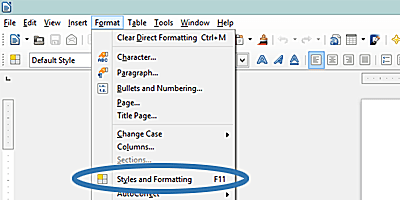
-
Nella finestra a comparsa Stili e formattazione, seleziona il pulsante Stili di pagina icona e scegli Prima pagina.

-
Nella barra dei menu, seleziona Inserire > Intestazione > Prima pagina.
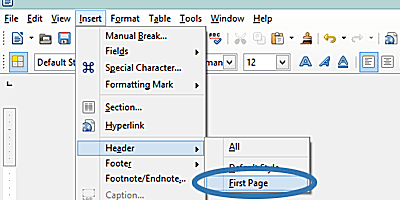
-
Il tuo documento è ora impostato per avere un'intestazione diversa nella prima pagina, quindi vai avanti e aggiungi le tue informazioni, sapendo che questa intestazione sarà univoca.
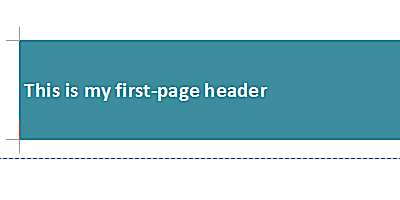
I passaggi precedenti sono anche come aggiungere un piè di pagina univoco alla prima pagina, con una differenza: nel passaggio 4, invece di selezionare Intestazione dal Inserire menu, scegli piè di pagina. Tutti gli altri passaggi rimangono gli stessi.
